Această funcție ascunsă pentru iPhone este cea mai simplă modalitate de a lua notițe rapid

Aflați cum să luați Quick Notes pe iPhone atunci când doriți să salvați text, linkuri și imagini rapid și ușor.
Lucrul grozav despre Android este că este atât de personalizabil. Sistemul de operare Oxygen al OnePlus se află pe unele dintre cele mai bune telefoane Android și, deși este foarte asemănător cu Android standard, cele mai bune telefoane OnePlus și sistemul său de operare Oxygen au câteva caracteristici ascunse, care merită folosite.
Indiferent dacă aveți un nou OnePlus 11 strălucitor sau un model mai vechi, aceste funcții vă vor ajuta să profitați la maximum de OnePlus și sunt, de asemenea, ușor de utilizat. Dacă poți obține mai mult de la telefon, de ce nu ai face-o? După cum spune OnePlus, nu vă mulțumiți niciodată.
7 funcții ascunse OnePlus pe care trebuie să le încercați
1. Modul Zen
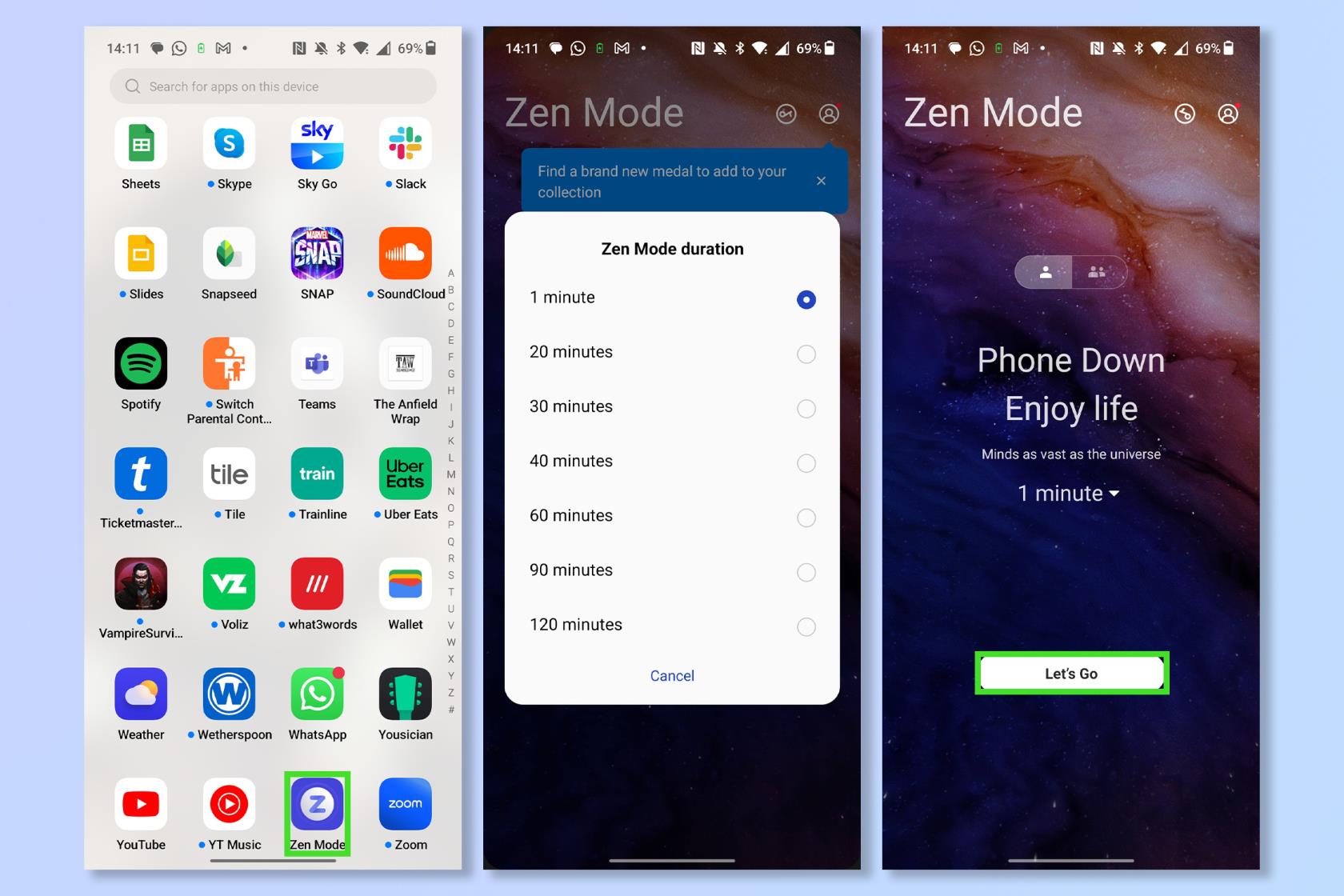
(Imagine: © Viitorul)
Viața modernă este foarte agitată și poate avea chef să treci de la un ecran la altul uneori. Când trebuie să scăpați și nu puteți pur și simplu să vă urcați într-un avion către un loc la distanță, încercați să activați modul Zen. Această funcție vă setează telefonul într-o stare de repaus pentru o perioadă de timp pe care o alegeți. Funcțiile esențiale, cum ar fi capacitatea de a efectua apeluri și camera foto sunt încă accesibile, dar nu va trebui să vă faceți griji cu privire la distragerea atenției de la aplicațiile și mesajele de rețele sociale. Pace în sfârșit.
Pentru a activa modul Zen, atingeți aplicația Zen Mode , apoi setați un cronometru și atingeți Let's Go .
Notă: Nu puteți anula modul Zen, așa că asigurați-vă că aveți timp să îl utilizați.
2. Raft OnePlus
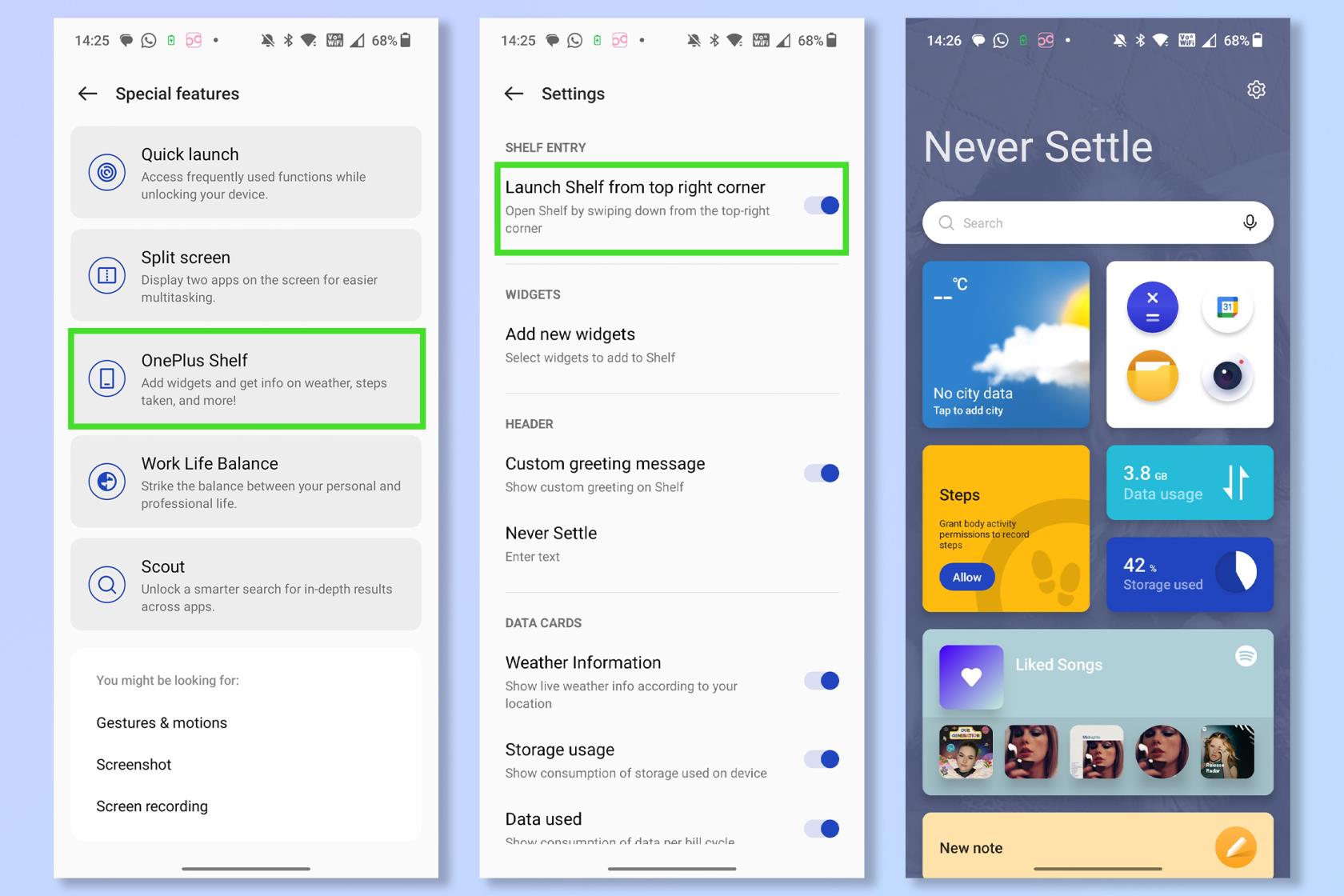
(Imagine: © Viitorul)
Meniul de setări rapide și umbră de notificare de pe telefoanele Android este iconic, dar OnePlus are propria sa versiune care funcționează în tandem cu ea. Glisați în jos din colțul din dreapta sus pentru a trage în sus raftul OnePlus. Aici puteți configura o pagină complet nouă de widget-uri pe care le puteți accesa într-o clipă în orice moment.
Pentru a activa raftul OnePlus, deschideți aplicația Setări și atingeți Funcții speciale . Apoi atingeți OnePlus Shelf și comutați pe Launch Shelf din colțul din dreapta sus .
3. Moduri de muncă și viață
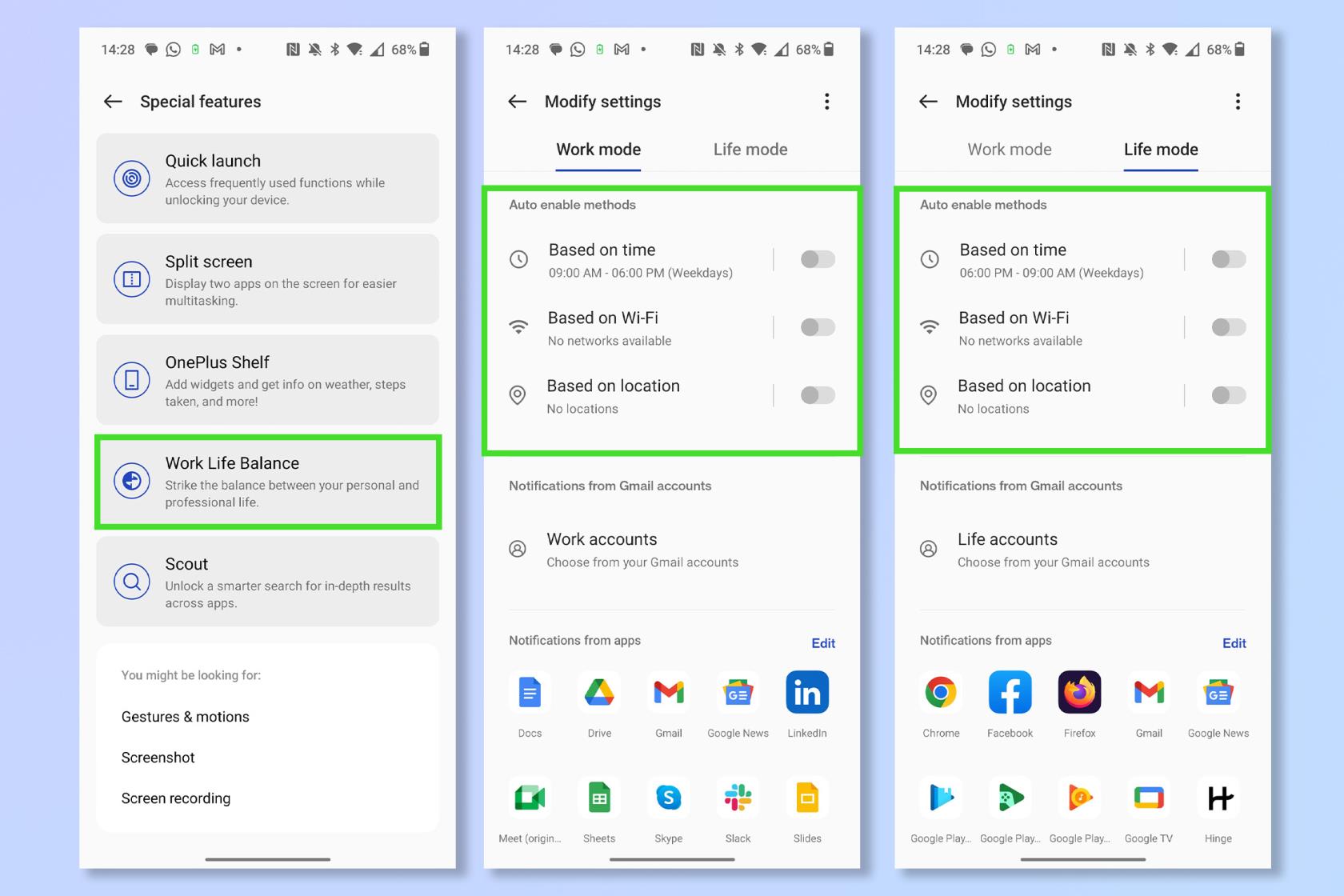
(Imagine: © Viitorul)
O altă modalitate excelentă de a vă crește productivitatea, mai ales dacă utilizați același telefon la serviciu și în viața personală, este să activați modul Work și Life mode. Cu modul de lucru activat, veți primi notificări numai de la aplicațiile „de lucru” desemnate și invers cu modul Life. Puteți seta modurile Viață și Muncă să se dezactiveze sau să pornească în funcție de orele din zi, de disponibilitatea Wi-Fi sau chiar de locația geografică.
Pentru a activa modul Muncă și viață, deschideți aplicația Setări , atingeți Funcții speciale și selectați Echilibrul vieții profesionale . Apoi selectați când se activează modul de lucru și modul de viață .
4. O alegere a modului întunecat
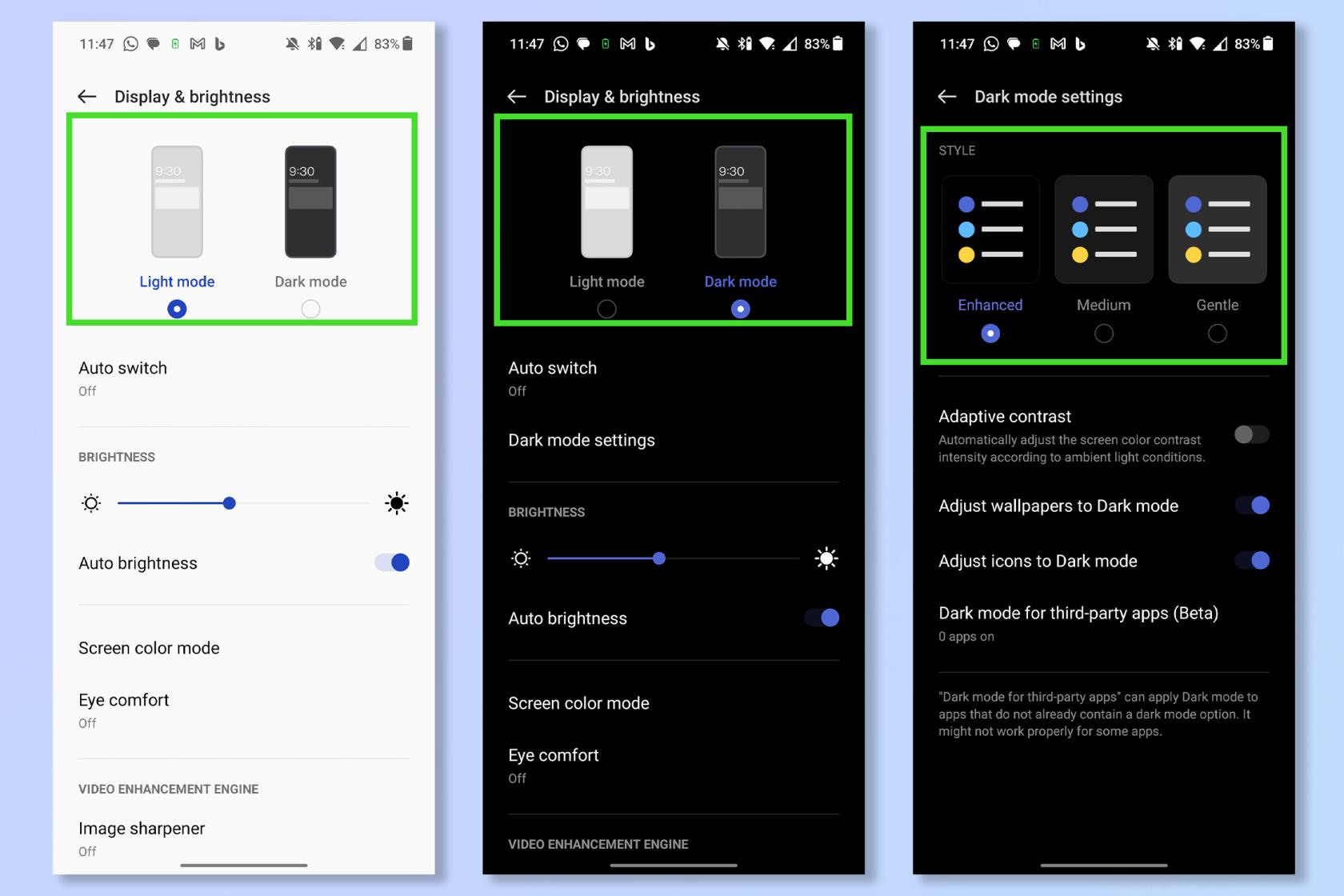
(Imagine: © Viitorul)
Pentru unii oameni, modul întunecat este un mod de viață. Acești oameni vor fi foarte bucuroși să afle că telefoanele OnePlus au de fapt trei variante diferite ale modului întunecat. Modurile de întuneric îmbunătățit, mediu și delicat oferă diferite grade de întuneric pentru a se potrivi cel mai bine cu ochii și împrejurimile.
Pentru a alege modul întunecat, deschideți aplicația Setări, apoi atingeți Afișaj și luminozitate . Apoi, atingeți Mod întunecat , apoi selectați Setări pentru modul întunecat și alegeți culoarea preferată .
5. Instrumente de jocuri
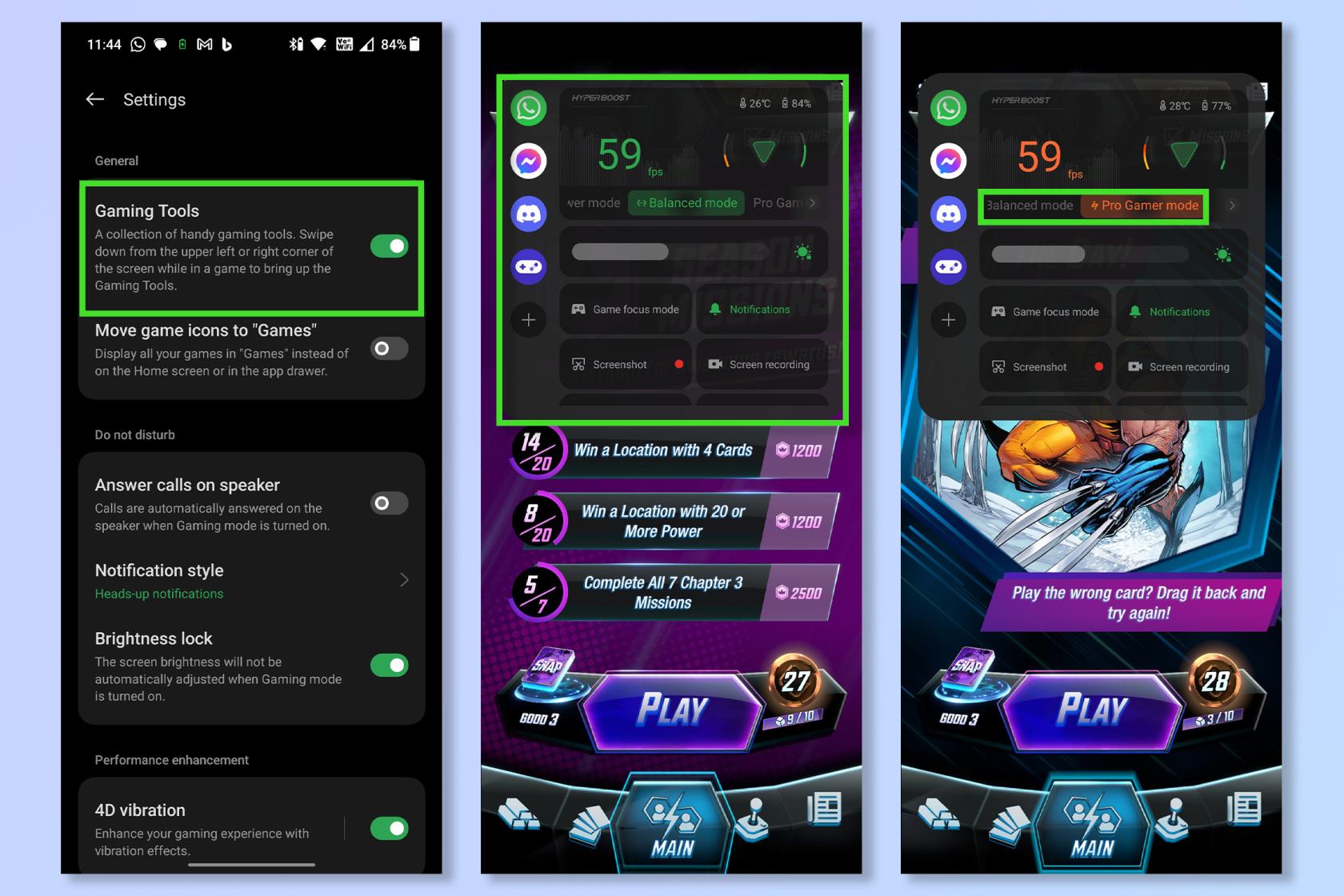
(Imagine: © Viitorul)
Dispozitivele OnePlus sunt o alegere excelentă pentru jocurile mobile și, cu instrumentele lor personalizate de jocuri, este și mai ușor să obții cele mai bune performanțe pentru jocurile tale preferate. Acest lucru nu numai că vă va oferi acces la informații cheie, cum ar fi rata actuală a cadrelor și temperatura dispozitivului dvs., dar vă permite și să comutați rapid între diferitele moduri de performanță prestabilite și de economisire a energiei.
Mai întâi, deschideți aplicația Jocuri, apoi atingeți Setări și selectați activați Instrumente pentru jocuri . Acum, ori de câte ori te afli într-un joc, glisează în jos din colțul din stânga sus pentru a vedea setările. Selectați modul Pro Gamer pentru cea mai bună performanță.
6. Lansare rapidă
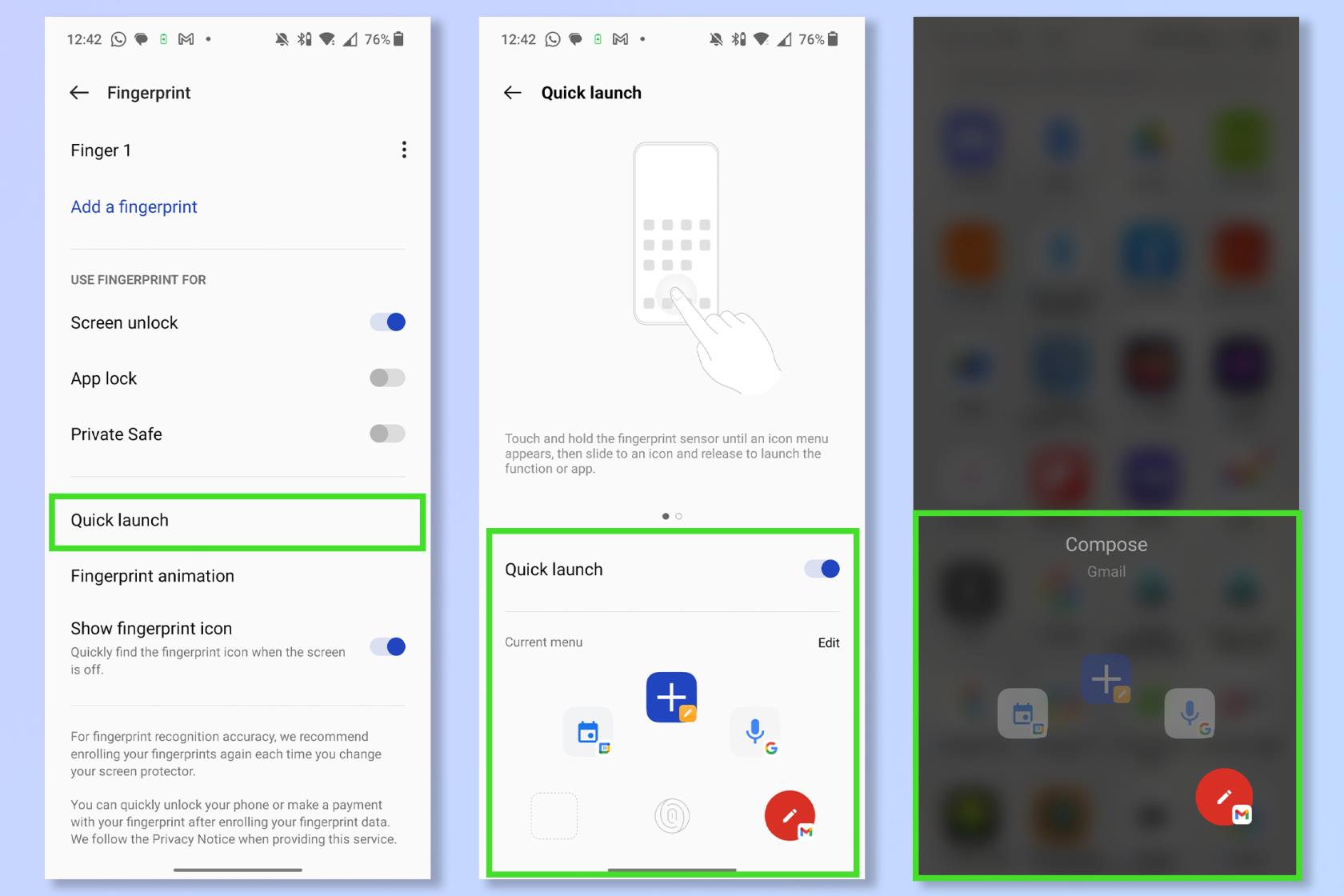
(Imagine: © Viitorul)
De câte ori pe zi vă deblocați telefonul doar pentru a deschide aceleași aplicații? Puteți evita această problemă setând aplicațiile preferate în meniul de lansare rapidă. Acest lucru vă permite să deschideți aplicații și să lansați funcții cheie aproape instantaneu după deblocarea telefonului cu amprenta.
Pentru a activa Lansarea rapidă, deschideți aplicația Setări, apoi atingeți Parolă și securitate . Acum atingeți Amprenta digitală , selectați Lansare rapidă și alegeți funcțiile sau aplicațiile de adăugat la Lansare rapidă.
7. Căutarea cercetașului
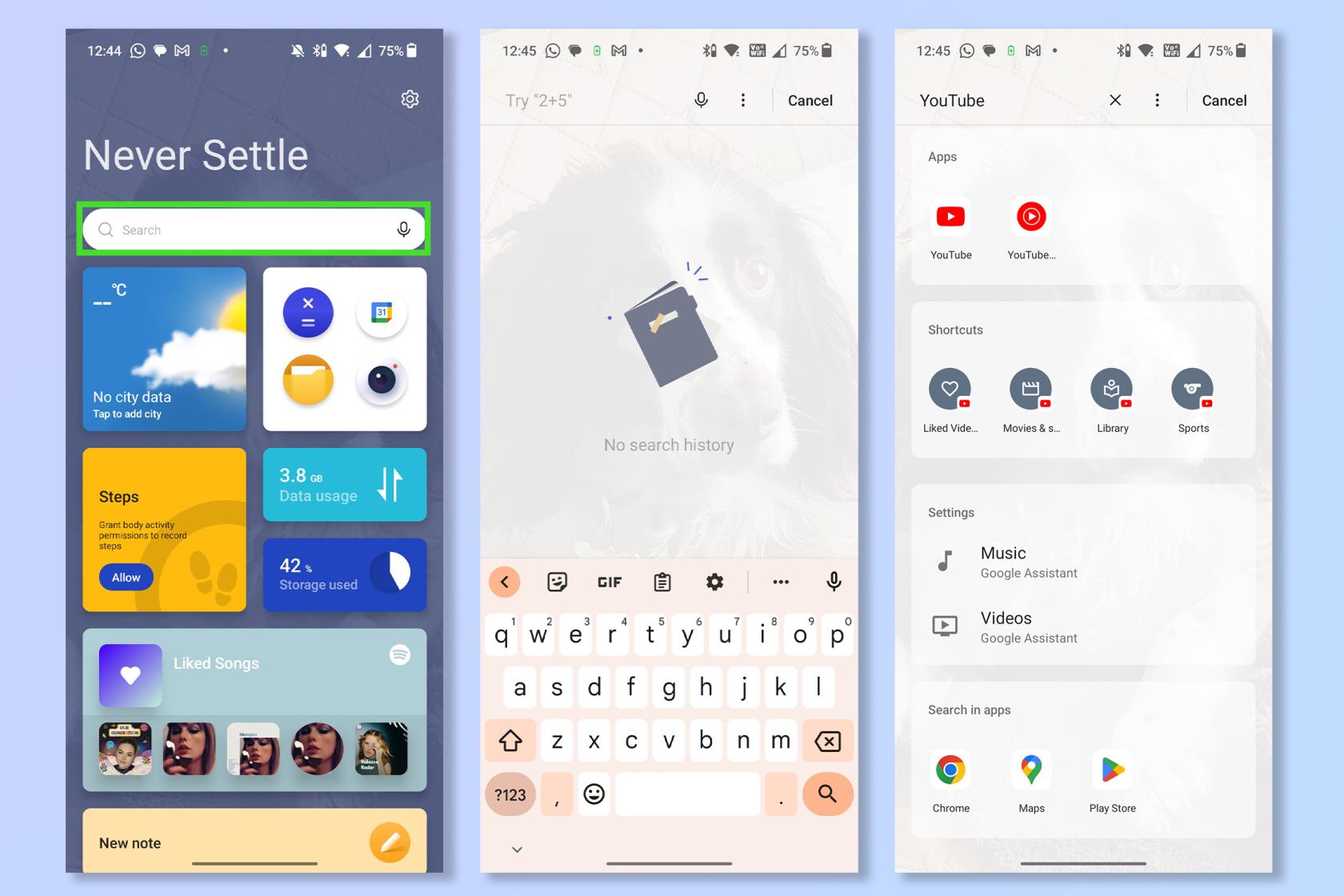
(Imagine: © Viitorul)
Funcțiile de căutare internă de pe majoritatea telefoanelor tind să fie limitate la numele aplicațiilor și nu la multe altele, dar instrumentul de căutare Scout de la OnePlus este un instrument de căutare universal care va scana absolut totul pe telefon. Acest lucru este excelent pentru a găsi e-mailuri pierdute sau a descărcări și pentru a efectua sarcini prin comenzi rapide într-o clipă.
Căutarea Scout poate fi accesată de pe raftul OnePlus. Pur și simplu glisați în jos din colțul din dreapta sus și introduceți în bara de căutare .
Mai multe din Ghidul nostru
Dacă sunteți în căutarea pentru mai multe sfaturi Android, de ce să nu consultați 9 funcții ale camerei Android care vă vor ajuta să faceți fotografii mult mai bune sau să transferați date de pe Android pe Android . Dacă ați fost impresionat de oricare dintre aceste caracteristici, verificați cele mai bune telefoane OnePlus .
Aflați cum să luați Quick Notes pe iPhone atunci când doriți să salvați text, linkuri și imagini rapid și ușor.
Dacă vă simțiți nerăbdător, învățați cum să activați actualizările macOS beta vă va asigura că obțineți mai întâi cele mai recente versiuni ale sistemului de operare Mac
Nu durează mult să activați modul de afișare peisaj permanent pe telefoanele Samsung, oferindu-vă o interfață în stilul iOS 17 StandBy
Dacă plecați în vacanță sau călătoriți în această vară, acestea sunt caracteristicile pe care ar trebui să le utilizați
Nu vă mai intoxicați niciodată cu alimente folosind această comandă rapidă de conversie a timpului la microunde.
Configurarea profilurilor Safari în iOS 17 vă permite să vă sortați mai ușor filele și paginile preferate, așa că merită configurat. Acest ghid vă va arăta cum.
Iată cum să-ți ascunzi starea online pe WhatsApp, dacă nu ești atât de pasionat de ideea ca oamenii să știe când ești activ.
Aflați cum să vă actualizați iPhone-ul la iOS 16, pentru a utiliza toate cele mai recente și cele mai bune funcții, asigurându-vă în același timp că iPhone-ul este cât se poate de sigur și optimizat
iPhone-ul dvs. are corecție încorporată a lentilelor, care poate elimina distorsiunile optice din imagini. Așa îl pornești.
Iată cum puteți activa nivelul camerei iPhone, care a sosit cu iOS 17.








